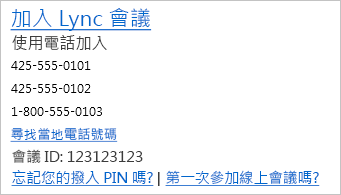大多數時候,加入 Lync 會議很簡單,只要按一下會議連結並選取音訊選項即可。 但有時候事與願違,而您可能要檢查設定、執行因應措施,或是以其他方法加入。
您可以從任何地方加入,例如機場、咖啡店、旅館,甚至在外出時使用行動裝置加入。 您只需要根據您的位置和裝置選擇一個選項,就算發生問題,也讓您能快速加入會議。
提示:
-
若要瞭解 Lync 會議室功能,包括音訊、視訊、簡報、參與者和版面配置的選項,請參閱 Lync 會議室簡介 或 Lync Basic 2013 使用者的會議室詳細資料。
使用 Lync加入
-
在會議邀請中,按一下 [ 加入 Lync 會議]。
-
在 [加入會議音訊] 視窗選擇您的音訊連接。
|
[加入會議音訊] 選項 |
選擇此選項的時機 |
|
使用 Lync (完整的音訊和視訊體驗) |
(建議選項) 如果您的電腦具有內建麥克風和喇叭,或您連接了耳機,請使用此選項。 您可以不需使用攝影機,但仍可以看到其他出席者的視訊。 |
|
請用下列電話號碼連絡我 |
如果您希望 Lync 撥打任何號碼,例如住家電話或行動電話, 請選取[撥號給我]。 請輸入新號碼,或是使用所列出的現有號碼,如果您已設定電話號碼,可以從 [電話] 選項加以提取。 |
|
不要加入音訊 |
若要使用電話撥入會議,或是稍後再連線至音訊,請選擇 [不要加入音訊]。 音訊號碼和會議 ID 位於會議邀請中。 |
提示:
-
會議 檢視可讓您快速查看當天預定召開的會議,而不需要移至行事曆。 如果會議是由公司內部召集人設定,您甚至可以直接從 [ 會議 ] 索引標籤加入 Lync 會議。
-
在 Lync 主視窗中,按一下 [ 會議] 索引標籤,然後以滑鼠右鍵按一下要加入 Lync 會議。
![[會議檢視] 索引標籤的螢幕擷取畫面](https://support.content.office.net/zh-tw/media/1843d29b-c147-46b7-9a30-e4e7a3b14833.png)
使用 Lync Web App 加入
Lync 如果您沒有安裝 Lync ,Web App 是加入會議的替代方法。 它會自動開啟並讓您連線到會議。 如需詳細資訊,請按一下 [使用 商務用 Skype Web 應用程式 加入 Skype 會議]。
只用電話加入
若您出門在外或無法使用電腦,可以用電話撥入會議。 請務必在會議開始前,從會議邀請中取得會議電話號碼與識別碼。 請參閱撥入 Lync 會議。
音訊問題
-
測試您的音訊裝置
若您聽不見聲音或對方聽不見您,請先測試音訊裝置:
-
插入您的耳機或使用電腦的麥克風和喇叭。
-
將游標暫留在會議中

-
選擇音訊裝置,然後調整您的喇叭並取消麥克風的靜音。
-
務必同時將電腦喇叭取消靜音。
提示: 若您的電腦沒有麥克風和喇叭,或是您不想使用電腦音訊,則可以使用電話撥入以取得音訊。
-
會議電話號碼和密碼在哪裡?
-
若您想要用電話撥入,而不使用電腦音訊,可以在會議邀請中找到會議電話號碼和識別碼。 若您在旅行途中,也可以按一下會議邀請中的 [尋找當地電話號碼]。
-
尋找音訊的 PIN (密碼)
只有在您以簡報者身份從公用電話或手機撥入會議,或是會議設定為高安全性時,您才需要 PIN。 否則您不需要 PIN,只要撥入並等待連線即可。
如果您需要 PIN,但不記得它是什麼,請按一下 忘記您的撥入 PIN 嗎? ,然後依照頁面上的指示重設。
-
解決音訊品質不佳的問題
音訊品質須視您所用的網路和裝置而定。 建議您使用有線的網路連線,並關閉電腦的無線網路。 如果必須使用無線網路,請確定訊號夠強。 也請使用高品質的耳機來獲得更好的音訊。 如需詳細資訊,請參閱符合 Microsoft 商務用 Skype (Lync) 資格的電話和裝置。